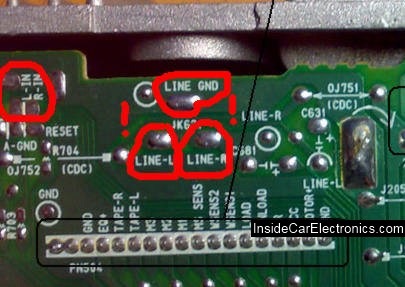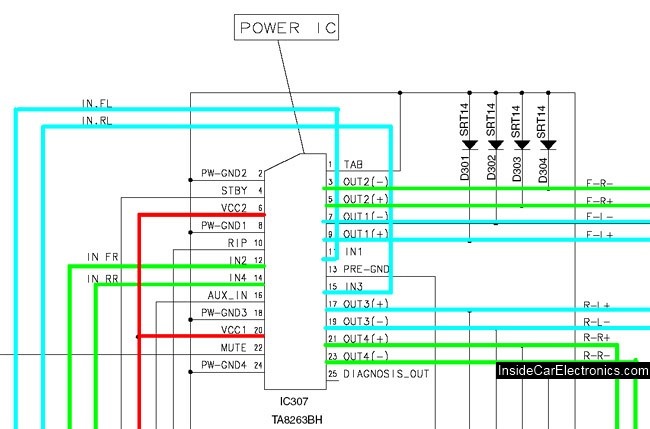линейный вход стерео что это
Линейный вход – это аналоговый вход акустического сигнала, не требующий дополнительной обработки. Этот разъем в персональном компьютере предназначен для подключения акустического оборудования, такого, как CD- и DVD-проигрыватели, магнитолы и пр.
Назначение
Линейный вход (стерео) – это стандартный интерфейс, предназначенный для приема аналоговых сигналов от различных аудиоустройств. Данный разъем используют для подключения приборов, у которых предусмотрен линейный выход. То есть это вход устройства, у которого входной уровень сигнала пропорционален выходному уровню того прибора, с которым происходит соединение. Используются эти разъемы для подключения к звуковой карете гитары, радиоприемника, CD-плеера и др., выходной сигнал которых не требует дополнительной обработки.
Конструктивное исполнения разъемов
На звуковых картах персональных компьютеров линейный вход представлен разъемом типа «джек» («мама») голубого цвета. Располагается это гнездо на панели в задней части системного блока. У большинства ноутбуков линейный вход отсутствует, но есть гнезда для подключения микрофона и наушников. Располагаются они обычно на передней или левой боковой панели ноутбука.
Настройка линейного входа компьютера
Если вы подключаете к своему ПК внешнее устройство, чтобы переписать звук, для этого потребуется произвести определенную настройку. Эту процедуру можно выполнить при помощи стандартных утилит, которые есть в каждой операционной системе, либо с помощью профессионального программного обеспечения. В первую очередь проверьте драйвера на вашу звуковую карту. Очень часто бывает, что они установлены некорректно. Для этого зайдите в «Диспетчер устройств» и найдите там свою звуковую карту. Если она функционирует нормально, значит, драйвера установлены правильно. Если нет, то необходимо провести установку заново. Вставьте штекер подключаемого устройства в линейный вход (голубой) звуковой карты. После этого через «Панель инструментов» зайдите в «Звуки и аудиоустройства» и выберите вкладку «Аудио». Далее в разделе записи следует найти подключенное устройство и открыть его меню громкости. После чего высветятся микшеры для настройки. Установите их по своему предпочтению. Все, можно приступать к захвату звука.
Для чего нужен линейный вход многоканальный?
Такой вопрос очень часто можно услышать от людей, мало интересующихся музыкой. Однако любой меломан знает: благодаря такому входу можно подключить колонки к DVD-проигрывателю, домашнему кинотеатру или персональному компьютеру в многоканальном режиме (стандарт 5,1 либо 7,1), что обеспечит качественное объемное звучание. Устройство, к которому подключаются колонки, должно иметь встроенный декодер для многоканального звука и, соответственно, нужные разъемы.
Заключение
Подведя итог, отметим, что система разъемов, соответствующих линейному входу и выходу, позволяет создавать целую сеть различных акустических приборов, которые будут работать совместно. Они способны дополнять друг друга и усиливать акустические сигналы.
Аудио-разъемы Mini-Jack (3.5), Jack и Micro-Jack, или как правильно подключать наушники

«Аудио-разъемы разные важны, и все они нужны». 😉
Вообще эту заметку меня сподвиг написать один мой знакомый, который при подключении наушников перепутал всё, что только можно было. (и даже повредил один из разъемов).
Также попутно затрону темы, с которыми постоянно возникает путаница.
Разъемы «Jack» и прочее
Основы (+ распиновка)
И так, если «отбросить все лишнее» и оставить лишь все самые популярные аудио-разъемы — то их на самом деле не так уж и много. Я выделил бы 4:
Обратите внимание, что разъемы Jack могут быть нескольких видов: моно, стерео, гарнитурный вариант (см. на количество контактов 👇).
Наиболее популярный вариант сегодня — это гарнитурный вариант (позволяет сразу подключать и микрофон, и наушники к одному разъему 👌).
Гарнитурный штекер и классический (mini-Jack 3,5mm)
2) Обратите внимание, что распиновка TRRS (гарнитурный вариант) на разных устройствах может отличаться: «общий» и «микрофон» могут быть в разных положениях.
Типовая распиновка аудио-разъема mini-Jack
Аудио-разъемы на материнской плате / корпусе ноутбука
На большинстве компьютеров (мат. плат) на задней стенке ПК есть как минимум три выхода:
Обратите внимание, что у них разные цвета (и обычно, это «некий стандарт», которого придерживаются большинство производителей).
Выходы на задней стенке компьютера
Если вы внимательно посмотрите на самые обычные компьютерные наушники — то заметите, что цвет штекеров у них разный: розовый (микрофон) и зеленый (наушники). Перепутать и подключить их «не туда» — довольно сложно. 😉
штекера на классических компьютерных наушниках
1) Как подключить наушники с микрофоном к компьютеру или ноутбуку
2) Не работают наушники (один наушник): почему нет звука? Разбираемся с причинами
Намного больше путаницы возникает с ноутбуками (и телефонами): всё чаще на них ставят гарнитурный разъем (он помечается значком «наушников с микрофоном» 👇).
Обратите внимание, что по-хорошему к гарнитурному разъему необходимо подключать штекер с 4-ю контактами (т.е. спец. наушники (а не обычные компьютерные, как на скриншоте выше) )!
Гарнитурный и классические разъемы под микрофон!
О совместимости, переходниках и подключении mini-Jack к USB, гарнитурные наушники к обычному разъему и пр.
При подключении штекера mini-Jack (3,5) mono в стерео-разъем — средний контакт будет замыкаться, что в некоторых случаях может привести к поломке оборудования (но обычно такого не происходит).
При подключении штекера mini-Jack (3,5) stereo в моно-разъем — средний контакт останется не подключенным. Большинству современных устройств это не опасно (за исключением старых муз. центров, приставок и пр.).
Но вообще, так делать не желательно (возможны шумы, скрежет и пр.), по-хорошему — в этом случае необходим переходник с гарнитурного разъема под обычный (классический).
Такие переходники можно купить в китайских интернет-магазинах (я собрал в заметке несколько лучших!).
Подключение обычных наушников к гарнитурному разъему
Переходник: подключение микрофона и наушников к гарнитурному разъему
Кстати, если у вас на ноутбуке есть только гарнитурный разъем — как вариант, можно 👉 приобрести внешнюю звуковую карту и подключить ее к USB-порту.
Весьма неплохой вариант: во-первых, такие «малютки» могут обеспечить звук лучше, чем встроенная аудио-карта ноутбука; во-вторых, у вас всегда будет выбор каким разъемом пользоваться. 👌
Внешний вид универсальной аудио-карты
Если у вас есть дорогие профессиональные наушники (с Jack 6,3 mm) и вы их хотите подключить к обычному разъему под mini-Jack 3,5 mm — вам понадобится спец. переходник (как показан на фото ниже 👇).
Примечание : таких переходников, в общем-то, достаточно много и каждый из вариантов в отдельности (я думаю) — нет смысла рассматривать. Приобрести их 👉 все можно здесь.
Штекеры (Джек и Мини-джек). Переходник
У некоторых мобильных телефонов не стандартный гарнитурный разъем (распиновка иная, чем на др. устройствах. Например, такое встречается у Nokia*, Alcotel* и пр.). Из-за этого при работе с ними нужно использовать только оригинальные кабели от этого же производителя!
Причем, ряд переходников (о которых речь шла выше) — с ними работать не будет!
Как сделать Line-in (линейный вход) к автомагнитоле своими руками? Распайка AUX. Схемы автомагнитол.
По сути есть три простых метода сделать разъем Line-in к вашей автомагнитоле.
Что бы подключить AUX (Line-in) — внешний источник звука, вам необходимо будет найти распайку разъема подключения штатной автомагнитолы.
На примере штатной магнитолы Mitsubishi colt, можно найти три контакта на разъеме подключения автомагнитолы, которые отвечают за входящий сигнал к правому и левому каналу.
Все что вам нужно выкрутить автомагнитолу и соответственно припаять к этим контактам провода.
Для того что бы убедится что это именно те провода которые нужны — вы можете включить автомагнитолу и по отдельности коснуться каждого из них пальцем руки. Сделав магнитолу погромче вы услышите характерное гудение в динамиках правого или левого канала (в зависимости от того провода какого канала вы будете касаться). Не бойтесь что вас ударит током. Вся схема питается низковольтным напряжением в 12 Вольт — которое не может пробить сопротивление вашей кожи. Но так же помните что вы все делаете на свой страх и риск, и фоновый сигнал от ваших пальцев может вывести из строя усилитель.
В последствии вы можете припаять к проводам либо разъемы типа тюльпан, что бы подключать разные устройства с помощью переходников. Либо вы можете напрямую припаять разъем от наушников, который можно будет подключать к любым портативным устройствам.
2. Вы можете открыть автомагнитолу и попробовать найти на ее схеме пометки отвечающие за распайку входа Line-in.
Часто они так и помечаются:
Line GND — общий минус линейного входа,
Line-L или L-in — вход левого канала линейного входа (положительный контакт)
Line-R или R-in — вход правого канала линейного входа
Проверить правильно ли вы определили контакты, можно все так с помощью касания к ним пальцем. Вы должны все так же услышать шум в правых или левых данамиках магнитолы.
Часто эти контакты присутствуют на печатных платах и к ним попросту не припаян разъем типа тюльпан, потому что именно наличие этого разъема является опцией при выборе покупателем разных моделей одной и той же автомагнитолы.
Именно к этим контактам можно припаять провода и соответственно сделать разъемы для линейного входа.
3. Можно найти входы звукового сигнала непосредственно у микросхемы усилителя внутри автомагнитолы.
Для начала давайте разберемся в сути процесса. Сигнал от вашего сд-диска или радио модуля (назовем их источники) в вашей магнитоле, поступает к усилителю и внешним выходам. Все вышеперечисленное, это отдельные модули (устройства) внутри магнитолы.
Все эти устройства часто соединены в единое целое и припаяны на общую печатную плату, однако суть процессов происходящих между ними не меняется.
Бывает и так что усилитель выносится на отдельную плату (отдельным модулем) и в нему подключаются все источники звука а так же питание. Отдельный блок усилителя обычно залог хорошего качества, так как на него не влияет развязка питания общей схемы, а так же лишние помехи от других устройств.
Понять как выглядит усилитель очень просто. Обычно он прикручен к радиатору на задней плоскости магнитолы, часто с ребрами для большей теплоотдачи. Иногда микросхему усилителя ставят и на боковую панель магнитолы.
Главное помните что микросхема усилителя обычно одни из самых больших и нуждается в серьезной теплоотдаче, то есть должна быть прикручена к большому радиатору. Радиатор в свою очередь должен торчать наружу что бы отдавать тепло.
Если вы нашли микросхему своего усилителя внутри магнитолы, вам нужно прочитать ее модель и просто найти техническую информацию (даташит) по ней в интернете.
Если же вы не можете прочитать ее модель (не можете определить что это за микросхема), вы можете найти документацию, а конкретнее схемы для вашей автомагнитолы, где вы четко сможете определить где и какая микросхема расположена.
Давайте рассмотрим конкретный пример поиска микросхемы усилителя на примере автомагнитолы Alpine CDE-9841
Обычно на схеме усилитель помечается как — AMP, POWER AMP (в нашем редком случае POWER IC). Часто на схемах вы можете найти эту микросхему по общим признакам. Зачастую у таких микросхем четыре выхода на динамики и четыре входа для звукового сигнала. (естественно если автомагнитола четырехканальная и если все четыре канала заключены в одной микросхеме, иногда бывает каждая пара каналов разбита на отдельную микросхему).
Если на схеме совсем ничего не понятно, можно попробовать пойти от обратного, найти выходы на динамики, и от них добраться до самого усилителя. Зачастую они соединены с усилителем напрямую.
В нашем случае мы нашли микросхему TA8263BH которая выступает в роли четырехканального усилителя нашей магнитолы.
У уже на самой схеме мы видимо что цветами и подписями отмечены входы и выходы усилителя.
Соответственно в нашем случае
IN 1 — 11 ножка микросхемы
IN 2 — 12 ножка микросхемы
IN 3 — 15 ножка микросхемы
IN 4 — 14 ножка микросхемы
PRE-GND — общая земля 13 ножка
Для достоверности мы скачаем даташит на микросхему TA8263BH — четырехканальный усилитель.
В нем мы уже увидим пример готовой (рабочей схемы) усилителя.
Для чего нужен разъем Line In?
Данный разъем используют для подключения устройств, у которых предусмотрен линейный вход. То есть уровень входного сигнала пропорционален уровню выходного того прибора, с которым происходит соединение.
Что за вход Line In?
Line in. Line in. Построиться в очередь.
Что можно подключить к линейному входу?
Линейный вход — это аналоговый вход акустического сигнала, не требующий дополнительной обработки. Этот разъем в персональном компьютере предназначен для подключения акустического оборудования, такого, как CD- и DVD-проигрыватели, магнитолы и пр.
Для чего нужен line?
Line (стилизуется как LINE) — приложение для смартфонов и ПК, средство моментального обмена сообщениями (текст, аудио- и видео-звонки, передача файлов) корейского происхождения.
Что такое линейный вход на колонке?
Линейный вход (стерео) – это стандартный интерфейс, предназначенный для приема аналоговых сигналов от различных аудиоустройств. Данный разъем используют для подключения приборов, у которых предусмотрен линейный выход.
Что такое линейный вход?
Линейный стерео вход.
Предназначен для проигрывания или записи аналогового сигнала (стерео или моно) с линейного выхода других, обычно внешних аналоговых устройств, например, аудио плеера, радиоприемника, видеомагнитофона и пр.
Как сделать линейный вход компьютера выходом на колонки Windows 7?
Для Windows 7: Пуск > Панель управления > Оборудование и звук > под надписью «Звук» нажать: «настройка громкости». Далее под надписью «Линейный вход» поднять ползунок громкости до необходимого уровня.
Можно ли подключить микрофон к линейному входу?
Линейный вход используется в компьютере для того, чтобы подключать к нему микрофон. … В противном случае вам просто не удастся подключить микрофон. Для этого нужно открыть «Диспетчер устройств» и найти там свою звуковую карту. Если она работает нормально, значит, драйвер установлен правильно.
Как включить линейный вход в Windows 7?
Для Windows 7: Пуск > Панель управления > Оборудование и звук > под надписью «Звук» нажать: «настройка громкости». Далее под надписью «Линейный вход» поднять ползунок громкости до необходимого уровня.
Как подключить колонки к линейному входу?
Почему line запретили?
Что это за сообщение и почему оно повсюду на «Медузе»? Роскомнадзор заблокировал сайты мессенджеров Line, BBM (Blackberry Messenger) и Imo.im, а также сервиса видеочатов Vchat. Мессенджеры попали в реестр запрещенных сайтов из-за отказа компаний регистрироваться в качестве «организатора распространения информации».
Что такое микрофонный вход?
Он используется для подключения микрофона. … Общение часто ведется с помощью различных компьютерных гарнитур (объединяющих наушники и микрофон). Чтобы подключить гарнитуру, используются обычно 2 разъема – вход для микрофона и выход на наушники.
Для чего для чего нужен синий разъем в компьютере?
Он нужен для приема аналогового звукового сигнала, который не требует дополнительной обработки (в том числе усиления). … Если вставить в голубой разъем микрофон, то он не будет работать, потому что выходной сигнал микрофона очень слабый, и его нужно усилить. Линейный вход может использоваться для записи гитары.
Что значит line на колонке?
Линейный выход – это стандартный интерфейс, предназначенный для передачи аналоговых сигналов различным аудиоустройствам. Чаще всего на этом разъеме дублируется сигнал, подаваемый на вход активных колонок. Линейный выход позволяет одновременно подключать не только колонки, но и другие аудиоприборы к источнику звука.
Как настроить линейный вход на Windows 10?
В таких случаях нужно запустить данную программу и посмотреть, активирован ли линейный вход. Ярлык этой программы, как правило, находится в системном трее рядом с часами. В открывшемся окне настроек, следует поставить галочку или нажать кнопку «включить» рядом с иконкой линейного входа (голубой вход).
Что такое стерео микшера?
Стереомикшер – это одно из устройств записи звука в среде операционной системы компьютера. Но это не физическое устройство, как микрофон, музыкальные инструменты или прочее оборудование, подключаемое через линейный вход.
Путеводитель по аудиокабелям и переходникам
Содержание
Содержание
Количество разъемов даже на бытовом ресивере может шокировать, а звуковые карты, синтезаторы, DJ-пульты и другое музыкальное оборудование прибавляет к списку еще дюжину профессиональных портов. К любому разъему нужен свой кабель. От каких зависит качество звука, какие нужно выбирать с мультиметром, а какие не имеют значения?
Аналоговые кабели
Аналоговые кабели бывают балансными и небалансными:
Всем известные колокольчики постоянно встречаются как в бытовой аудиотехнике, так и в диджей-пультах, усилителях и другом профессиональном оборудовании.
Разъемы RCA легко узнать — они маркируются белым и красным, как в Denon AVR-X250BT
Уровень линейного сигнала сертифицирован:
Существует множество переходников для линейных разъемов. Самый популярный — с RCA на 3,5 мм TRS, например, для подключения плеера к усилителю. Но при подключении CD-плеера в студийный микшер нужно помнить, что сигнал будет тихим из-за разницы в сертификациях.
Сам акроним RCA означает Radio Corporation of America — эта компания в сороковых годах прошлого века применило их в фонографах. Это позволило проигрывателям подключаться к усилителям. На старой технике такие разъемы назывались Phono. В некоторых виниловых проигрывателях до сих пор встречается маркировка Phono Out.
RCA представляет собой небалансное моно соединение. Из-за этого они очень уязвимы к качеству провода. Его следует выбирать таким коротким, каким это возможно. Требования к любым кабелям довольно просты: чем толще сигнальная жила — тем лучше. Производители не всегда пишут сечение жилы, поэтому понять качество шнура обычно можно по его толщине и жесткости.
Кабели с разъемом XLR всегда балансные. Они разрабатывались для подключения микрофонов и успешно с этим справляются и поныне. Второй популярный способ использования — передача линейного симметричного сигнала между профессиональной или Hi-End аудиотехникой. Иногда переходники XLR/TS используются для подключения звуковой карты к активным колонкам.
Разъемы XLR бывают двух типов: «мама» и «папа», для гнезд противоположного пола в подключаемом устройстве. Неверно их не подключишь. Благодаря балансному подключению в сигнале нет шумов, а у кабеля — ограничений по длине. Защищенность от помех снижает требования к качеству кабеля, но рекомендуется выбирать шнур с максимально широким сечением и надежными разъемами во избежание скрипов и шуршаний.
Tip-Sleeve — всегда небалансные кабели для инструментального моно сигнала. Обычно оснащаются джеками диаметром 6,5 мм, бывают линейными и инструментальными. Первые часто применяются для передачи сигнала от выходов звуковой карты к активной аудиосистеме. Вторые используются для подключения гитар, басов, синтезаторов и цифровых пианино к усилителю, DI-Box или звуковой карте. Инструментальный кабель экранируют, чтобы он не ловил помехи.
Низкий уровень сигнала и специфическая область применения предъявляют высокие требования к качеству кабеля. Ключевые параметры для определения качественного шнура — емкость и индуктивность. Чем провод длиннее, тем его емкость выше. Чем выше емкость, тем больше кабель становится похожим на конденсатор, который превращает электрическую цепь в фильтр высоких частот. На практике это означает, что инструментальный кабель длиннее 10 метров будет делать сигнал глуше. Поэтому следует выбирать инструментальный кабель с минимальной емкостью и хорошим экранированием, надежными джеками и минимально возможной длиной.
Tip-Ring-Sleeve — кабели из трех проводов, широко применяемые в профессиональной и бытовой технике. TRS встречается в трех исполнениях:
● 6,3 мм — для студийной и старой бытовой техники: наушников, микшеров, звуковых карт, микрофонов для караоке и т.п.
● 3,5 мм — самый привычный стереоджек для бытовой аудиотехники: наушников, плееров и смартфонов, акустических систем и т.д.
● 2,5 мм — миниатюрный разъем для портативной техники: гарнитур, сменных шнуров для наушников и т.п.
Существуют десятки переходников с одного калибра на другой, разветвителей и хабов для разъемов TRS. В некоторые встроен ЦАП, позволяющий заменить собой аудиокарту, если в ноутбуке сломался 3,5 мм джек.
Конструкция из трех проводов дает возможность превратить кабель в балансный. При моно подключении к приборам с балансным подключением, это позволяет устранить шумы. При стерео подключении это небалансный кабель, поэтому его качество влияет на качество звука. Слишком длинный (более 10 метров) кабель может привести к потерям высоких частот, рекомендуется обращать внимание на минимально возможную длину. TRS постепенно исчезают из современной техники, стремящейся избавиться от проводов в пользу Bluetooth, Lightning и USB type C. Чтобы подключить любимые наушники к современному смартфону, все чаще используется специальный переходник.
SpeakON
Спикерный кабель передает сигнал от усилителя к колонкам. Это уязвимая часть аудиосистемы, и от качества кабеля зависит качество аудио. Чем меньше сопротивление жилы, тем меньше будет потерь сигнала. Чтобы уменьшить сопротивление, производители увеличивают сечение кабеля, используют проводники из бескислородной меди и доходят до абсурдных аудиофильских решений, разбираемых на мемы. Однако на практике серьезно навредить звуку можно только при использовании шнура длиной в десятки и более метров.
Спикерные кабели делают без экранирования.
Цифровые кабели
AES/EBU
Audio Engineering Society/European Broadcast Union — цифровой формат передачи данных на скорости до 3 мегабит в секунду. Разработан в восьмидесятых для профессиональной техники и мультиканальной передачи звука, поэтому его редко можно найти в бытовой аппаратуре. Определенную популярность получил только в устройствах класса Hi-End. В качестве интерфейса используется разъем XLR, но для передачи данных на большие расстояния применяются специализированные кабели, чтобы избежать потерь данных. Микрофонные кабели обладают слишком большой емкостью, поэтому портят сигнал и не годятся для AES/EBU.
S/PDIF
Sony-Philips Digital Interconnection Format — бытовая инкарнация AES/EBU, разработанный в конце восьмидесятых цифровой формат передачи звука со скоростью до 3 мегабит в секунду. Это намного больше необходимой для передачи стерео с CD скорости, поэтому по S/PDIF можно передавать и многоканальный звук форматов 5.1 и 7.1 со сжатием. Такой порт встречается во многих DVD-проигрывателях, ресиверах, ТВ и других бытовых устройствах.
Интерфейс S/PDIF может быть цифровой и оптический Toslink (о нем ниже). В первом случае используются привычные RCA-кабели, во втором — оптоволокно.
Все RCA-кабели — коаксиальные (сигнальный провод у них запечатан в экранный, все кабели такой конструкции называются коаксиальными), но сложилось так, что именно напротив цифрового разъема S/PDIF на бытовой технике пишут «coaxial».
Коаксиальный вход на усилителе Denon PMA-800NE
Формат очень требователен к качеству кабеля, по которому течет как сам цифровой поток, так и синхронизирующая информация. Последняя необходима, чтобы принимающее устройство опознало и привязалось к передающему, иначе будут появляться артефакты, именуемые джиттером — треск, гудение, шум и т.п. Как правило, в джиттере виноват именно некачественный кабель. Однако это имеет значение только при больших расстояниях. Обычный качественный RCA в пределах двух метров отлично справится и с цифровой передачей данных. Если же нужен более длинный шнур, тогда по стандарту его сопротивление должно быть 75 Ом.
Когда-то с помощью S\PDIF даже подключался CD-привод к аудиокарте. Современная техника переходит на HDMI, но часто телевизоры имеют только цифровой S/PDIF для вывода звука.
Чтобы подключить к такому ТВ внешнюю акустику, понадобится преобразователь цифрового сигнала в аналоговый с обычными RCA выходами.
Toslink
Toshiba Optical Link — оптический интерфейс для S/PDIF. По своей сути представляет собой коаксиальный кабель, в котором вместо сигнального провода используется оптоволокно.
Это дает кабелю полную защиту от электромагнитных помех и некоторых других проблем, но прибавляет больше требований к кабелю.
Toslink часто носит маркировку Optical, как на DENON DCD-600NE
Из-за хрупкой оптоволоконной сердцевины дешевые кабели легко ломаются, а дорогие оказываются очень жесткими и не подходят, если нужно проложить шнур с перегибами. При передаче данных на большие расстояния сигнал легко теряется, появляется джиттер, поэтому кабель Toslink длиннее пары метров должен быть максимально качественным.
Alesis Digital Audio Tape — разработанный в девяностых годах формат передачи многоканального звука. В то время он умел передавать 8 каналов в разрешении 48 кГц по одному проводу для записи на кассету S-VHS. Современная версия S/MUX умеет также передавать 4 канала с частотой семплирования 96 кГц, или 2 канала для аудио в 192 кГц.
ADAT в варианте S/MUX на звуковой карте Tascam SERIES 102i
В качестве интерфейса применяется оптический разъем TosLink, иногда промаркированный как ADAT Lightpipe. ADAT, наряду с S/PDIF, часто встречается в современной профессиональной технике — звуковых картах, ЦАПах, микшерах.
Word Clock
Иногда на профессиональных звуковых картах или ЦАП класса Hi-End (а также в ресиверах, усилителях и проигрывателях, оснащенных таким ЦАП) можно найти разъемы Word Clock просто Word, похожие на колокольчики. Этот порт используют цифровые подключения S/PDIF, AES/EBU и ADAT для более точной синхронизации между устройствами. По Word Clock передается синхронизирующий сигнал, позволяющий избежать джиттера и эффекта рассинхронизации звука с изображением в домашних кинотеатрах. В качестве интерфейса используется разъем BNC и коаксиальные кабели, требования к ним такие же, как к S/PDIF.
Такие кабели передают MIDI информацию от синтезаторов, миди-клавиатур, процессоров эффектов и другой музыкальной техники к звуковой карте или контроллеру. Состоят из двух сигнальных кабелей в экране и 5-контактного разъема DIN (используется только 3 контакта). Управляющей информации передается не очень много, поэтому особых требований к MIDI-кабелям не предъявляется, любой исправный шнур длиной до 15 метров будет передавать сигнал без потерь и ошибок.
Современный цифровой стандарт для бытовой техники передает видео и многоканальный звук. Есть два типа сертификации кабелей HDMI: Standard (разрешение видео до 1080i) и High Speed (видео до 4K с 3D и Deep Colour). Оба поддерживают передачу многоканального звука до 7.1 с частотой дискретизации до 192 кГц.
Любой исправный кабель длиной до 5 метров не будет портить качество изображения и ловить помехи. Для больших расстояний следует выбирать качественные кабели, здесь следует общее правило: чем более толстый и более жесткий — тем лучше.
Множество аудиокарт, ЦАП, наушников, микрофонов, усилителей и ресиверов подключаются к компьютеру с помощью интерфейса USB. Самая популярная версия все еще остается 2.0, обеспечивающая скорость до 480 Мбит/с (хотя где-то 300 мбит\с будут ближе к реальности). На практике этого хватает для одновременной записи около 50 треков в разрешении 48 кГц\24 бит.
При увеличении частоты дискретизации вдвое, количество возможных треков уменьшается в два раза, поэтому для записи аудио в высоком разрешении лучше подойдет аудиокарта с интерфейсом USB-C. Он по характеристикам соответствует USB 3.1 (скорость до 10 Гбит\с, в 20 раз быстрее). Также USB-C умеет работать в альтернативных режимах, заменяя, в частности, Thunderbolt и HDMI при наличии маркировки совместимости и соответствующего переходника.
Аудиофилия добралась и до USB кабелей, в Сети можно найти сравнения звучания дорогих шнуров. Такое случилось из-за того, что USB передает данные без проверок сумм на предмет утраты пакетов, как в HDMI. Однако на практике это не критично, и для небольших расстояний достаточно обычного качественного USB кабеля, чтобы получить четкий сигнал без потерь.
Firewire (IEEE 1394)
Уходящий в закат разъем Firewire когда-то широко применялся в звуковых картах, ЦАП класса Hi-Fi и в студийной технике. Хотя первая инкарнация 1394a даже уступала USB 2 по теоретической скорости (до 400 Мбит\с). На практике она могла похвастаться более стабильным подключением, меньшими потерями данных и меньшей задержкой при записи.
Главная проблема с Firewire не в качестве шнура, а в качестве контроллера: для стабильной работы нужны контроллеры сертифицированных для конкретной аудиокарты производителей. Встроенный в материнскую плату дешевый чип часто оказывается бесполезен.
Thunderbolt
Хорошо известный владельцам Mac разъем обладает скоростью до 40 Гб\с в актуальной инкарнации Thunderbolt 3. Сегодня разъем используется в студийных звуковых картах и пытается пробраться на рынок пользователей Windows, появляясь в материнских платах.
Thunderbolt является продолжением и заменой Firewire, поэтому к ПК с современным разъемом можно подключить звуковую карту с 1394 с помощью переходника.
Заключение
Беспроводное подключение постепенно вытесняет кабели в бытовой технике, Bluetooth колонки заменяют аудиосистемы, а саундбары уже научились передавать по воздуху многоканальный звук и конкурируют с домашними кинотеатрами. Современные кодеки позволяют передавать сигнал в высоком разрешении без каких-либо потерь. Но пока старая техника еще работает, в продаже всегда можно будет найти соответствующие шнуры и переходники.